Maison >Tutoriel logiciel >Logiciel de bureau >Comment utiliser le mode révision de mots ?
Comment utiliser le mode révision de mots ?
- 王林avant
- 2024-03-20 14:25:051335parcourir
L'éditeur PHP Youzi vous présentera comment utiliser le mode révision de Word. Le mode révision de Word est une fonctionnalité qui facilite l'édition et la révision de documents, le suivi des modifications et la fourniture de commentaires. Grâce au mode révision, plusieurs personnes peuvent collaborer pour modifier les documents plus efficacement. En même temps, vous pouvez afficher et accepter les suggestions de modification des autres à tout moment pour maintenir l'intégrité du document. L'utilisation du mode révision dans Word peut gérer efficacement le processus de modification du document et améliorer l'efficacité du travail.
1. Ouvrez d'abord le document Word qui doit être révisé, sélectionnez [Réviser] dans la barre de menu, recherchez « Révision » et cliquez pour ouvrir le mode de révision Word. Nous pouvons maintenant réviser le contenu du document.
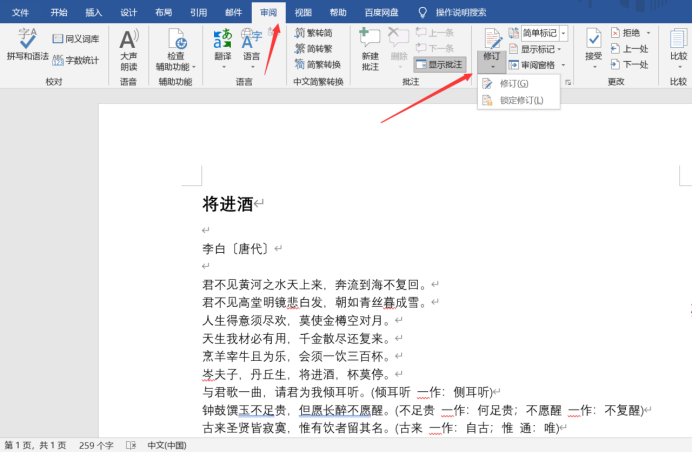
2. Lorsque des modifications sont apportées au document, toutes les modifications seront enregistrées, comme indiqué sur la figure.
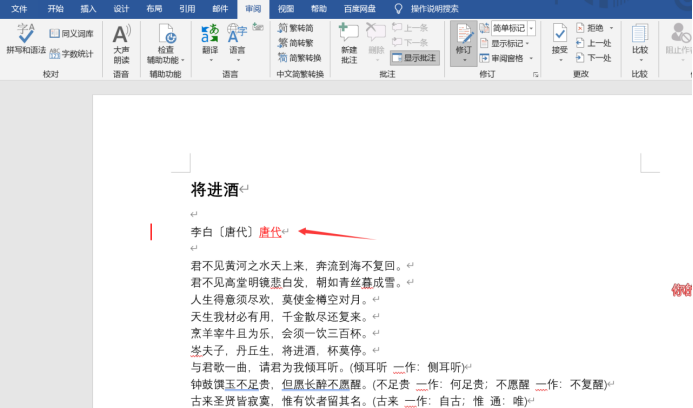
3. Pendant le processus de révision des mots, certains styles peuvent être modifiés selon vos propres préférences. Cliquez sur la petite flèche à côté de « Révision » pour ouvrir les « Options de révision ».

4. Généralement, il vous suffit de modifier la couleur du soulignement, du barré et d'autres paramètres, et enfin de cliquer sur OK comme indiqué sur l'image.
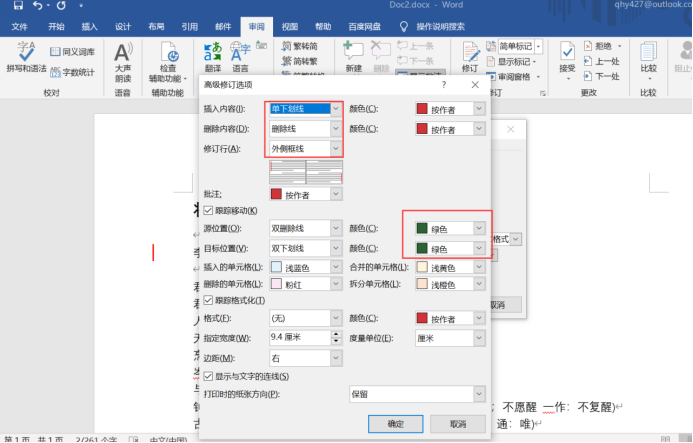
5. Après l'avoir configuré, nous pouvons voir que le contenu du document a changé la couleur du soulignement et du barré.
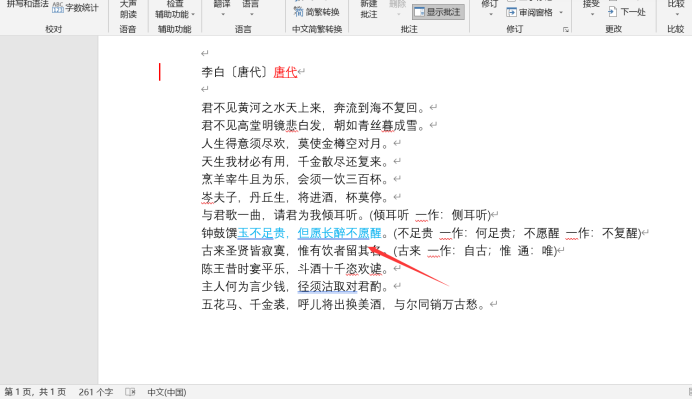
6. Vous pouvez également modifier le nom d'utilisateur lors de la révision, ce qui permet à plusieurs personnes de le modifier et de le distinguer. Cela aide tout le monde à compléter le document ensemble, ce qui est très convivial.
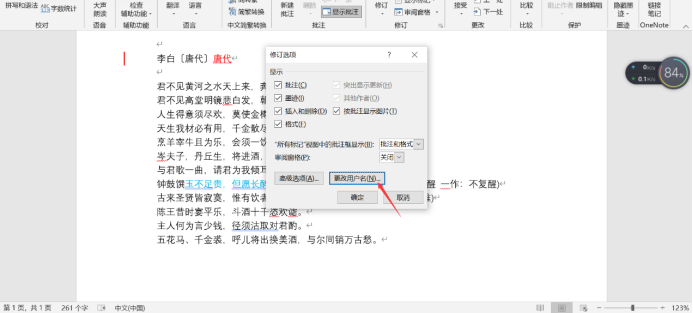
7. Enfin, placez le curseur de la souris sur l'endroit révisé et vous pouvez choisir Word pour accepter les révisions ou Word pour accepter toutes les révisions.
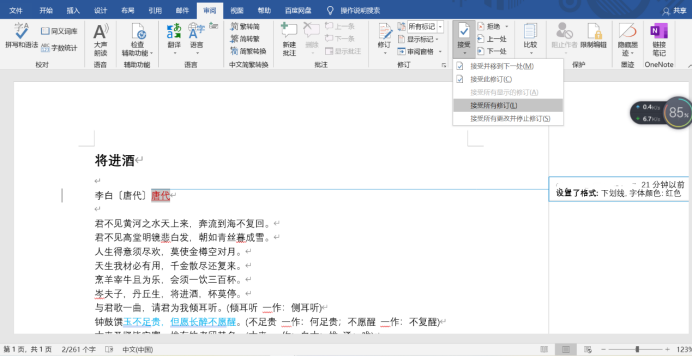
Les 7 étapes ci-dessus expliquent comment utiliser le mode de révision de mots. N'est-ce pas très pratique ? De nombreux paramètres de fonctions de Word sont très conviviaux. Si vous l'aimez, vous pouvez l'enregistrer, vous pouvez peut-être l'utiliser. la prochaine fois.
Ce qui précède est le contenu détaillé de. pour plus d'informations, suivez d'autres articles connexes sur le site Web de PHP en chinois!
Articles Liés
Voir plus- Explication détaillée sur la façon d'ouvrir et de lire les fichiers CSV
- Étapes et précautions pour l'ouverture et le traitement des fichiers au format CSV
- Méthodes et conseils pour ouvrir des fichiers CSV : Convient à une variété de logiciels
- Un guide rapide sur la manipulation des fichiers CSV
- Apprenez à ouvrir et à utiliser correctement les fichiers CSV

